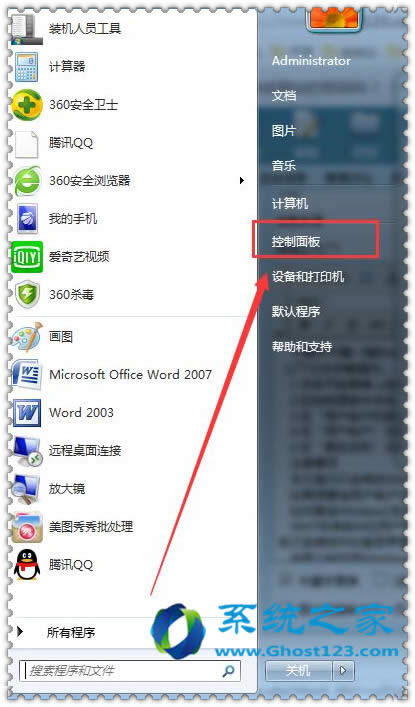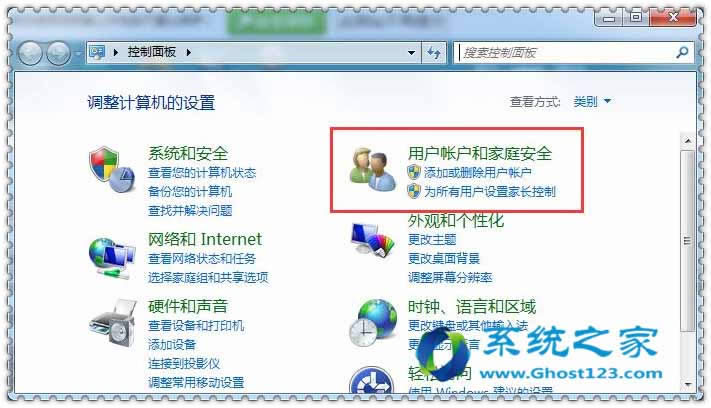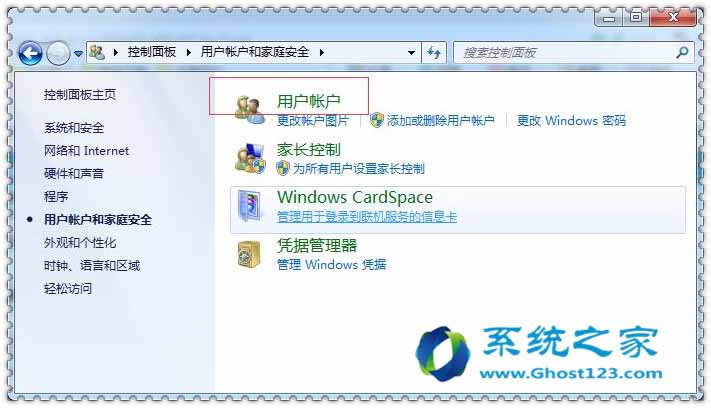很好的办法成功更改win7纯净版64位系统登录名
Windows 7,中文名称视窗7,是由微软公司(Microsoft)开发的操作系统,内核版本号为Windows NT 6.1。Windows 7可供家庭及商业工作环境:笔记本电脑 、平板电脑 、多媒体中心等使用。Windows 7可供选择的版本有:入门版(Starter)、家庭普通版(Home Basic)、家庭高级版(Home Premium)、专业版(Professional)、企业版(Enterprise)(非零售)、旗舰版(Ultimate)。
不喜欢千篇一律的win7纯净版64位系统自带登录名怎么办?很简单,只要你跟着小编告诉你的操作,就能将win7纯净版64位系统的登录名更改了,让你拥有自己喜欢的登录名。
以下分步讲解操作。
1:点击开始菜单→控制面板,打开控制面板。
2:在控制面板中点击“用户帐户和家庭安全”。
3:在“用户帐户和家庭安全”设置窗口中点击“用户帐户”。
4:在“用户帐户”设置窗口中点击“更改帐户名称”选项。
5:在“更改名称”设置窗口中输入新的用户名,点击“更改名称”按钮即可。
注意事项
本文操作只会修改Win7纯净版64位系统的登录用户名和桌面显示的用户文件夹名称,实际上保存用户帐户的文件夹名称不会更改。
如果想要连用户帐户文件夹名称一起更改,请重新建立一个新的用户帐户。
如何更换Windows7的登陆界面?
Win7纯净版64位用户现在可以改变他们的登录界面背景。但是为了实现这一步骤,用户必须的修改注册表,创建新的背景图片目录。该特性似乎是为 OEM进行设计的,使得他们 可以使用自己品牌相关的登录界面背景图片。现在,Win7纯净版64位 Starter和Win7纯净版64位 Home Basic拥有其他更改登录界面 背景的方式。
但是只能选择Windows默认或者OEM背景图片,桌面右键选择personalize:
然后可以选择系统自带或者OEM背景图片:
当然,如果你想自定义你的Win7纯净版64位登录界面,你可以寻找更加简单的工具,而无需修改注册表,比如我们刚刚介绍过的Windows7优化大师 ,它就可以替换登陆界面,非常的方便,不喜欢还可以立即还原回来,有兴趣的朋友去下载一个安装试用下。
Ghost123推荐:!!!
win7旗舰版
●番茄花园Ghost Win7 SP1 x86 旗舰版V2016.10(海量驱动版)
●番茄花园Ghost Win7 SP1 x64 旗舰版V2016.10(海量驱动版)
win7纯净版
●深度技术Ghost Win7 SP1纯净版64位V2016.10
●windows7系统激活【win7激活工具】
windows 7 的设计主要围绕五个重点——针对笔记本电脑的特有设计;基于应用服务的设计;用户的个性化;视听娱乐的优化;用户易用性的新引擎。 跳跃列表,系统故障快速修复等,这些新功能令Windows 7成为最易用的Windows。